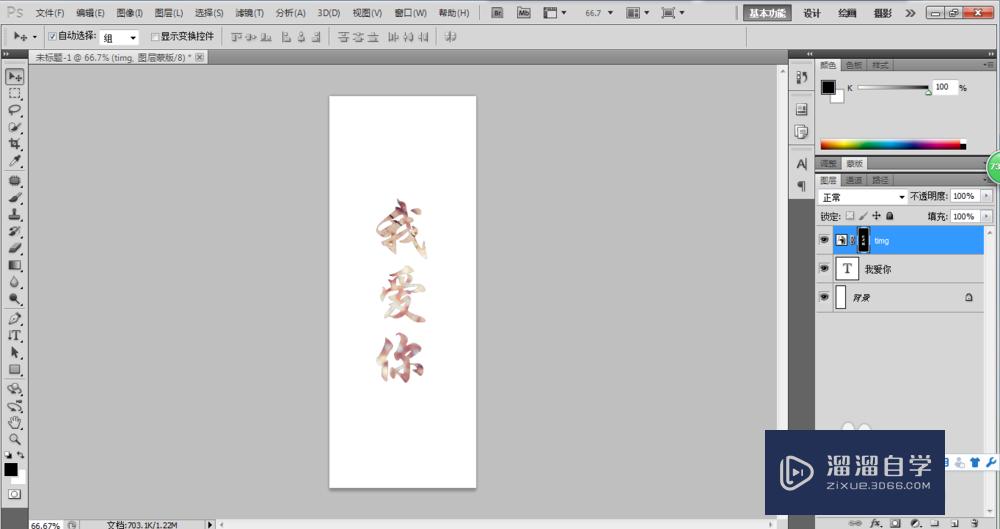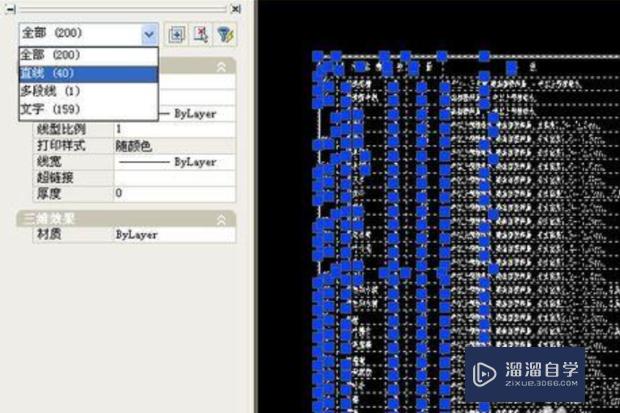PS如何简单创建800*800的文档(ps怎么新建800*600文档)优质
PS如何简单创建800*800的文档?相信很多小伙伴都对这个问题很感兴趣。那么具体怎么操作呢?下面小渲就给大家分享一下。PS创建800*800的文档的方法。希望能帮助到大家。
点击观看“PS”视频教程。帮助你更好的上手
工具/软件
硬件型号:联想(Lenovo)天逸510S
系统版本:Windows10
所需软件:PS2017
方法/步骤
第1步
打开ps的主界面。我这里的ps是完整版的。如果需要帮忙装ps的朋友可以留言给我。如下图所示:
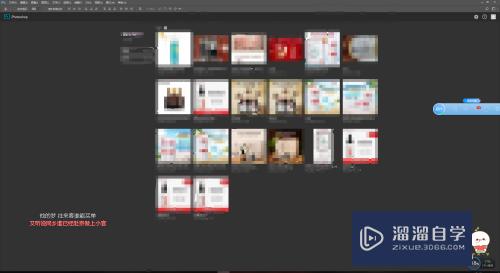
第2步
打开新建文档。如下图所示:
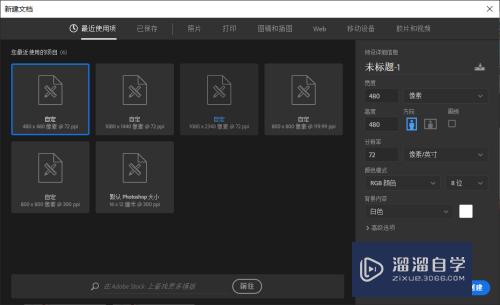
第3步
一般单位都会选择“像素”的。如下图所示:
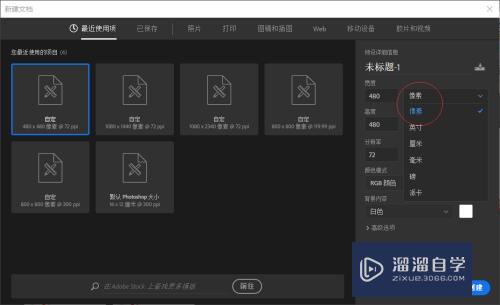
第4步
设置一下宽度和高度都是800的。如下图所示:
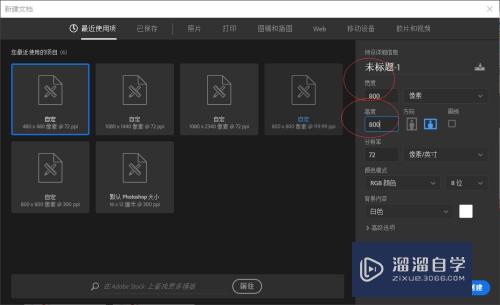
第5步
可以选择背景颜色。如下图所示:
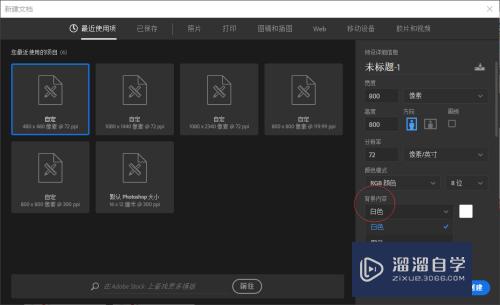
第6步
选择背景颜色。如下图所示:
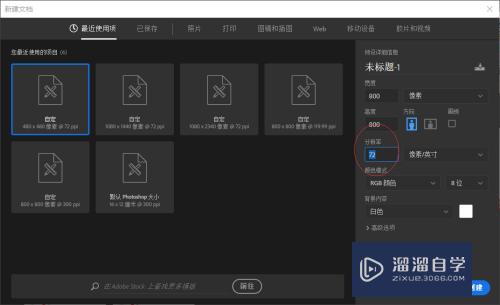
第7步
配置好之后就可以点确定了。如下图所示:
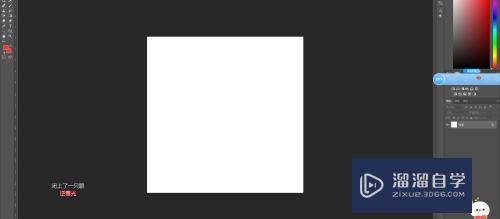
以上关于“PS如何简单创建800*800的文档(ps怎么新建800*600文档)”的内容小渲今天就介绍到这里。希望这篇文章能够帮助到小伙伴们解决问题。如果觉得教程不详细的话。可以在本站搜索相关的教程学习哦!
更多精选教程文章推荐
以上是由资深渲染大师 小渲 整理编辑的,如果觉得对你有帮助,可以收藏或分享给身边的人
本文标题:PS如何简单创建800*800的文档(ps怎么新建800*600文档)
本文地址:http://www.hszkedu.com/74562.html ,转载请注明来源:云渲染教程网
友情提示:本站内容均为网友发布,并不代表本站立场,如果本站的信息无意侵犯了您的版权,请联系我们及时处理,分享目的仅供大家学习与参考,不代表云渲染农场的立场!
本文地址:http://www.hszkedu.com/74562.html ,转载请注明来源:云渲染教程网
友情提示:本站内容均为网友发布,并不代表本站立场,如果本站的信息无意侵犯了您的版权,请联系我们及时处理,分享目的仅供大家学习与参考,不代表云渲染农场的立场!